苹果电脑声音小喇叭图标变灰的解决方法
- 时间:2021-03-24 17:12
- 来源:下载吧
- 编辑:longnian
苹果电脑是一款非常好用的电脑,它采用了macOS系统,这款操作系统拥有独特的操作界面,更加符合用户的使用习惯。在使用这款操作系统的过程中,有时候会发现电脑没有声音,音量图标也会因为误操作而变成灰色,因此无法调整电脑音量,这就会给我们使用电脑造成很大的困难,因此需要将该问题加以解决。但是有很多小伙伴对这款操作系统的使用方法不熟悉,因此不知道怎么办。那么接下来小编就给大家详细介绍一下苹果电脑声音小喇叭图标变灰的解决方法,有需要的朋友可以看一看。
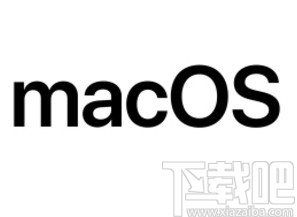
方法步骤
1.首先打开电脑,我们在电脑桌面的右上角找到小喇叭图标,会发现这个图标变成了灰色,如下图所示。
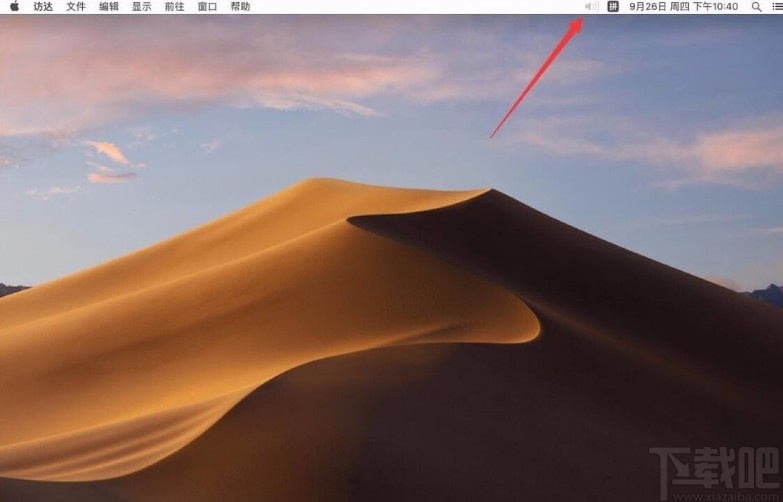
2.接着在桌面的左上角找到苹果图标按钮,我们点击该按钮,其下方就会出现一个下拉框,如下图所示。
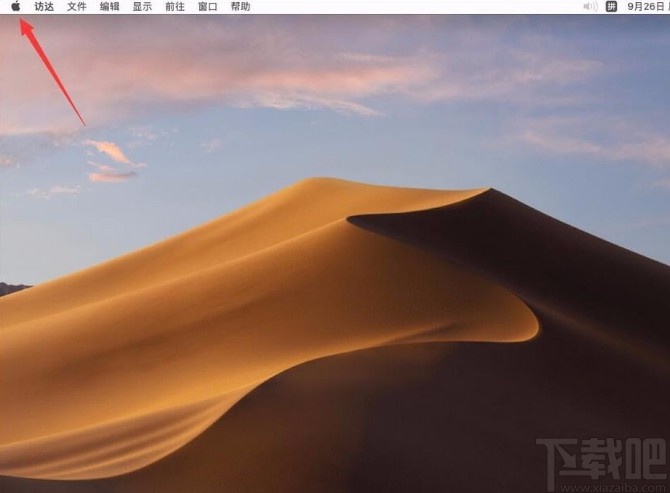
3.在下拉框中可以看到很多的操作选项,我们在这些选项中找到“系统偏好设置”选项并点击即可。
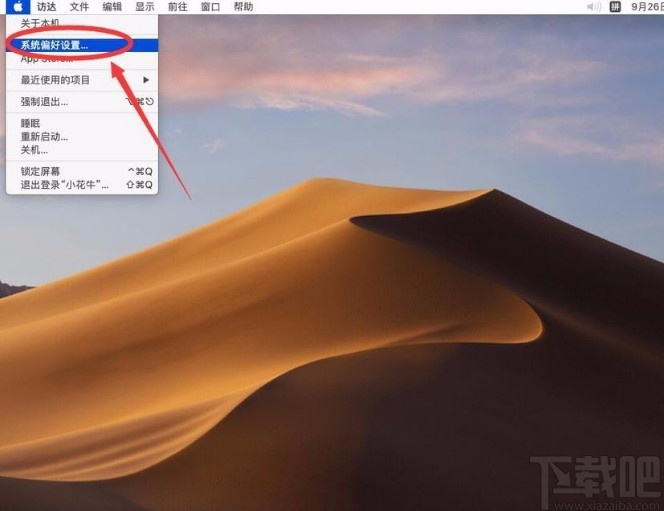
4.然后界面上就会出现一个系统偏好设置页面,我们在页面右侧找到“声音”选项,点击该选项即可打开声音窗口。
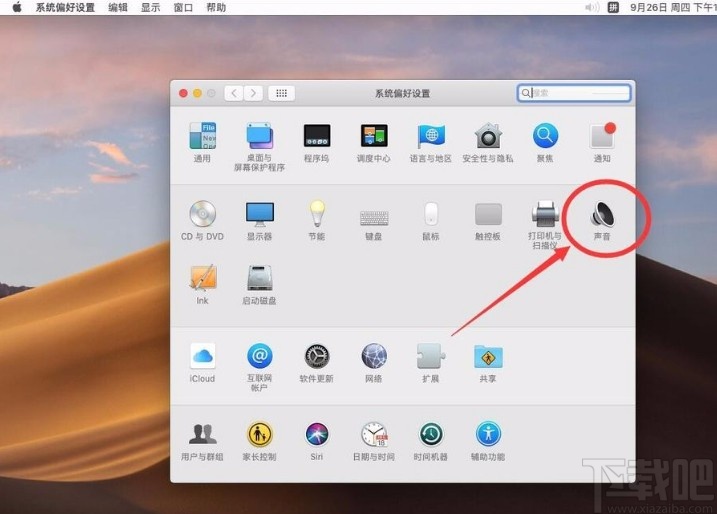
5.接下来在声音窗口中,我们在窗口上方找到“输出”选项卡,点击该选项卡再进行下一步操作。
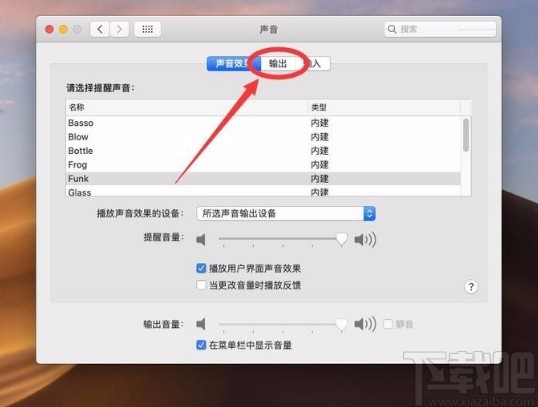
6.随后在页面上找到“选择声音输出设备”一栏,我们在该栏下方选择“线路输出”一行,如下图所示。
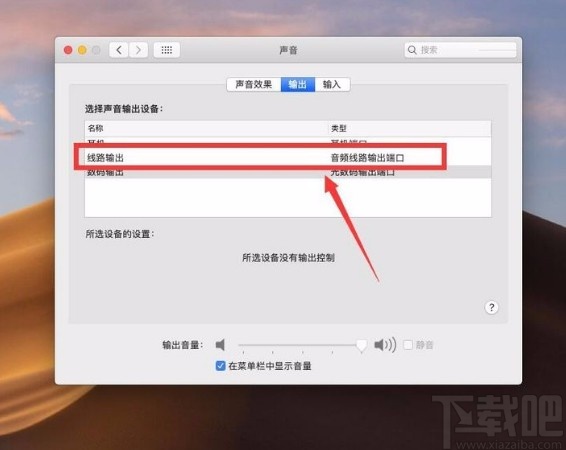
7.完成以上所有步骤后,我们返回到电脑桌面上,这时候就会看到小喇叭图标恢复了,如下图所示,大家可以作为参考。
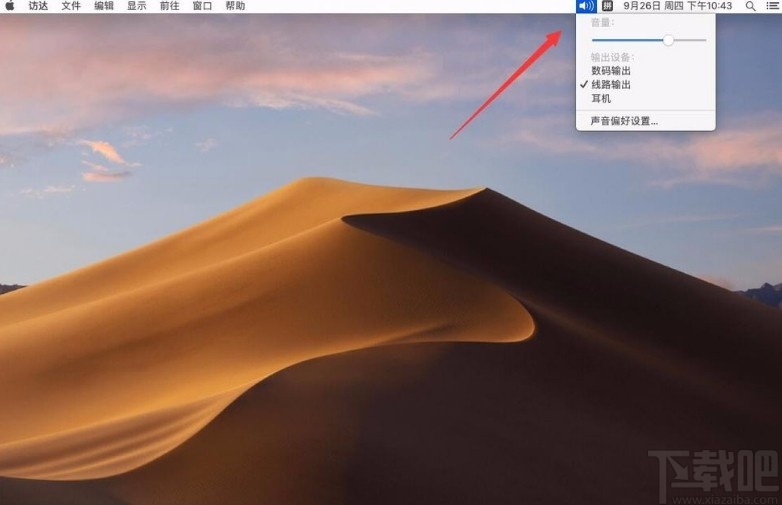
以上就是小编给大家整理的苹果电脑声音小喇叭图标变灰的解决方法,方法简单易懂,有需要的朋友可以看一看,希望这篇教程对大家有所帮助。
最近更新
-
 淘宝怎么用微信支付
淘宝怎么用微信支付
淘宝微信支付怎么开通?9月5日淘宝公示与微信
- 2 手机上怎么查法定退休时间 09-13
- 3 怎么查自己的法定退休年龄 09-13
- 4 小红书宠物小伙伴怎么挖宝 09-04
- 5 小红书AI宠物怎么养 09-04
- 6 网易云音乐补偿7天会员怎么领 08-21
人气排行
-
 如何查看macbook生产日期?mac生产日期及机型查看方法
如何查看macbook生产日期?mac生产日期及机型查看方法
如何查看macbook生产日期?下面我们就一起来看看mac生产日期及机
-
 MAC系统微信小视频和图片保存路径地址在哪?
MAC系统微信小视频和图片保存路径地址在哪?
MAC系统中怎么查找微信小视频和图片保存的文件夹地址?使用苹果设
-
 macOS 10.12储存空间的可清除是什么?macOS 10.12可清除空间如何清除?
macOS 10.12储存空间的可清除是什么?macOS 10.12可清除空间如何清除?
macOS10.12储存空间的可清除是什么?macOS10.12可清除空间如何清
-
 如何让Touch Bar固定显示F1-F12键?Touch Bar F1-12显示方法
如何让Touch Bar固定显示F1-F12键?Touch Bar F1-12显示方法
小编带来如何让TouchBar固定显示F1-F12键?TouchBarF1-12显示方法
-
 Premiere剪辑素材怎么更改帧率?
Premiere剪辑素材怎么更改帧率?
Premiere剪辑素材怎么更改帧率?Premiere怎么剪辑素材更改导入序列
-
 旧款iMac怎么更换机械硬盘?iMac加SSD固态硬盘教程
旧款iMac怎么更换机械硬盘?iMac加SSD固态硬盘教程
小编带来旧款iMac怎么更换机械硬盘?iMac加SSD固态硬盘教程。旧款
-
 Mac怎么硬盘测速教程
Mac怎么硬盘测速教程
Mac怎么硬盘测速教程?Mac测试硬盘速度教程。最近有Mac用户询问小
-
 Mac将win装在移动硬盘使用教程 Mac使用win安装双系统教程
Mac将win装在移动硬盘使用教程 Mac使用win安装双系统教程
我们都知道Mac使用BootCamp安装Windows需要把Mac自带的磁盘分区,
-
 mac个性字体怎么安装?mac字体下载安装图文教程
mac个性字体怎么安装?mac字体下载安装图文教程
mac字体下载安装详细教程mac个性字体怎么安装。很多人都在使用苹
-
 Mac自带FTP工具用法
Mac自带FTP工具用法
苹果MacFTP工具使用教程Mac自带FTP工具用法一起来看看吧!
